英酷词典 使用方法 必知必会
本文会介绍关于 英酷词典 的如下两方面内容:
制作单词表并导入Anki
这里除了
英酷词典
外还要用到另外一个软件——
Anki
,这是个非常棒的助记软件,它可以帮助我们很有效地记忆很多知识点,这里用它来记单词,我觉得它最大的优点就是可以督促我们完成几乎每一天的记忆的任务。
下面的步骤看起来不少,但是
请别嫌麻烦,当你学会本文教你的方法后我相信你会受益匪浅,并且也很可能会非常感激我
,可以
给我捐钱
:)
-
到 官网 下载并安装Anki,这里主要是安装电脑版的Anki,手机版的Anki也可以自己安装使用。看不懂英文的可以百度一下“ Anki下载安装 ”;
-
安装 AnkiConnect 插件。打开电脑版的Anki,依次点击菜单栏的工具(Tools)→插件(Add-ons),然后再点击下面这个界面上的
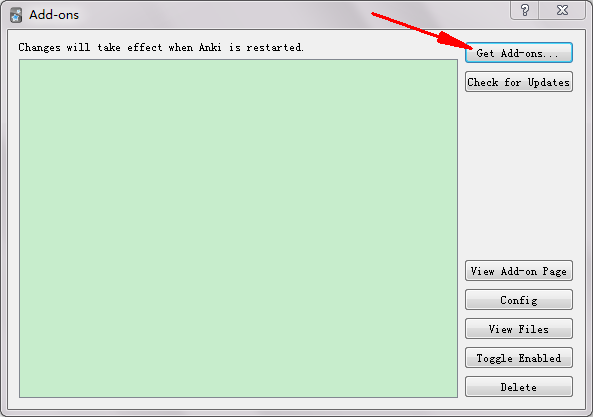
然后把这段数字贴进去2055492159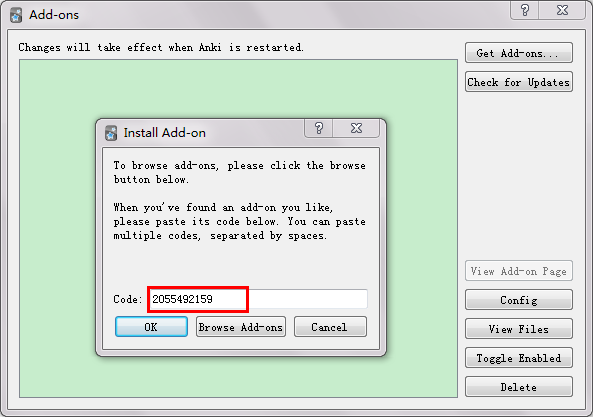
点击OK按钮,等待完成, 然后重启Anki 。 -
打开英酷词典的record这一页,先用
Ctrl键选中要记忆的单词然后鼠标右键选择“转入Anki”。 需要在联网的情况下进行这一步操作,以便导入单词发音 。 -
打开Anki你会看到“英酷词典”这一项,

点进去然后点击Study Now,
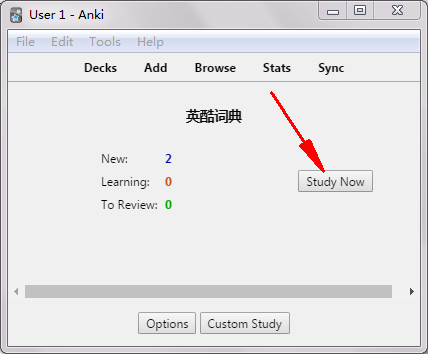
接下来你会看到类似于下面的内容
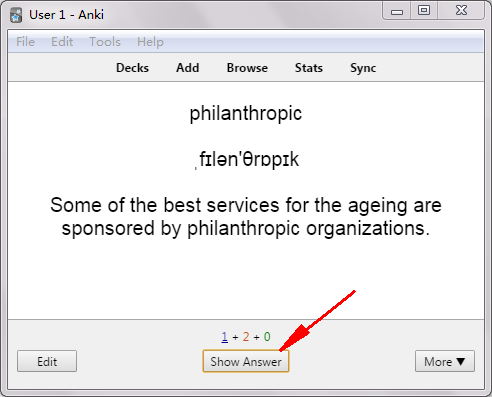
我通常会尝试着读一下单词,然后回想一下单词的意思,再朗读下面的例句。 -
点击上图中的Show Answer你就可以看到该单词的意思和听到它的发音。接下来我们要反思一下自己对该单词的掌握情况,然后决定要按红框中的哪个按钮。

在Anki里第一次浏览加进来的单词卡片时,我通常会选择点击Again这个按钮——“再记一次”的意思,这样子当你往后浏览其它单词卡片的时候,这个单词会再次跳出来让你再记一次,这第二次记的时候我会选择点击Good(“还行”的意思)这个按钮。如此这般便是我在Anki里记单词的方式。要强调的是:选择点击哪个按钮的时候,一定要实事求是地根据自己对当前单词的掌握情况来选,这样Anki才会帮你计划下一次该什么时候再记这个单词。此外,卡片上的例句在很大程度上能提示我们回忆起单词的意思,当我只看到单词想不起意思但看到例句又能想起来的时候,我通常还是会点击Again再记一次——我就是这么诚实对待自己,我就是这么稳扎稳打:)浏览完加进来的单词卡片后,记得从明天起检查一下Anki里是不是会出现要记的单词;为了防止Anki里的单词卡片丢失,建议点击一下Sync同步到云端,

如果你想在手机版的Anki上记单词,也确实有这种需要——我要去小树林记单词的时候,我就会在上面第5步导入Anki完成后点击Sync同步到云端,然后再在手机Anki上把单词卡片从云端同步下来后向小树林go go go~
词典管理
-
到哪里找词典
这个网站有好多mdx格式词典 https://freemdict.com/category/%e8%8b%b1%e8%af%ad/ -
词典添加
在桌面右下角的托盘图标上鼠标右键然后选择“设置”,然后在红色方框内鼠标右键,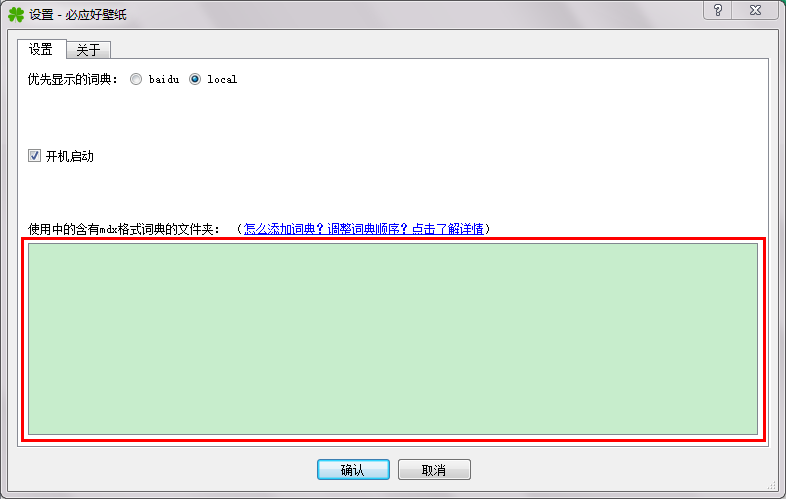
选择添加含有mdx格式词典的 文件夹 即可,建议按照要显示的词典先后顺序来添加,如果后面要 调整词典顺序 ,那么可以删了位置不对的词典文件夹后重新添加。
词典管理
免费版只支持MDict(.mdx)格式,付费版支持如下格式 本文会介绍关于[英酷词典](/EngkuDict)的如下两方面内容:制作单词表并导入Anki
这里除了
英酷词典
外还要用到另外一个软件——
Anki
,这是个非常棒的助记软件,它可以帮助我们很有效地记忆很多知识点,这里用它来记单词,我觉得它最大的优点就是可以督促我们完成几乎每一天的记忆的任务。
下面的步骤看起来不少,但是
请别嫌麻烦,当你学会本文教你的方法后我相信你会受益匪浅,并且也很可能会非常感激我
,可以
给我捐钱
:)
-
到 官网 下载并安装Anki,这里主要是安装电脑版的Anki,手机版的Anki也可以自己安装使用。看不懂英文的可以百度一下“ Anki下载安装 ”;
-
安装 AnkiConnect 插件。打开电脑版的Anki,依次点击菜单栏的工具(Tools)→插件(Add-ons),然后再点击下面这个界面上的
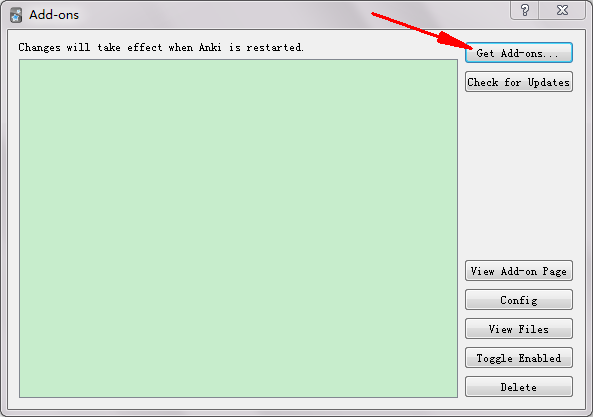
然后把这段数字贴进去2055492159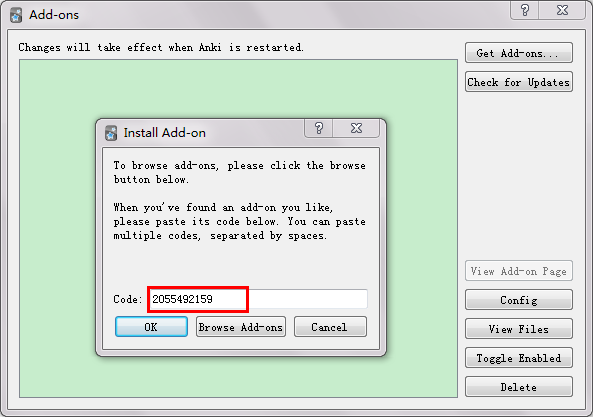
点击OK按钮,等待完成, 然后重启Anki 。 -
打开英酷词典的record这一页,先用
Ctrl键选中要记忆的单词然后鼠标右键选择“转入Anki”。 需要在联网的情况下进行这一步操作,以便导入单词发音 。 -
打开Anki你会看到“英酷词典”这一项,

点进去然后点击Study Now,
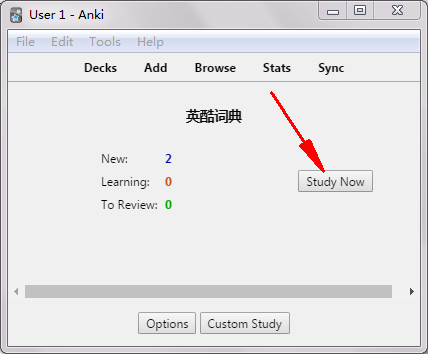
接下来你会看到类似于下面的内容
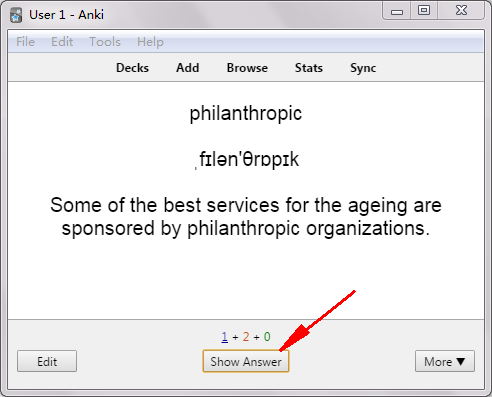
我通常会尝试着读一下单词,然后回想一下单词的意思,再朗读下面的例句。 -
点击上图中的Show Answer你就可以看到该单词的意思和听到它的发音。接下来我们要反思一下自己对该单词的掌握情况,然后决定要按红框中的哪个按钮。

在Anki里第一次浏览加进来的单词卡片时,我通常会选择点击Again这个按钮——“再记一次”的意思,这样子当你往后浏览其它单词卡片的时候,这个单词会再次跳出来让你再记一次,这第二次记的时候我会选择点击Good(“还行”的意思)这个按钮。如此这般便是我在Anki里记单词的方式。要强调的是:选择点击哪个按钮的时候,一定要实事求是地根据自己对当前单词的掌握情况来选,这样Anki才会帮你计划下一次该什么时候再记这个单词。此外,卡片上的例句在很大程度上能提示我们回忆起单词的意思,当我只看到单词想不起意思但看到例句又能想起来的时候,我通常还是会点击Again再记一次——我就是这么诚实对待自己,我就是这么稳扎稳打:)浏览完加进来的单词卡片后,记得从明天起检查一下Anki里是不是会出现要记的单词;为了防止Anki里的单词卡片丢失,建议点击一下Sync同步到云端,

如果你想在手机版的Anki上记单词,也确实有这种需要——我要去小树林记单词的时候,我就会在上面第5步导入Anki完成后点击Sync同步到云端,然后再在手机Anki上把单词卡片从云端同步下来后向小树林go go go~
词典管理
-
到哪里找词典
这个网站有好多mdx格式词典 https://freemdict.com/category/%e8%8b%b1%e8%af%ad/ -
词典添加
在桌面右下角的托盘图标上鼠标右键然后选择“设置”,然后在红色方框内鼠标右键,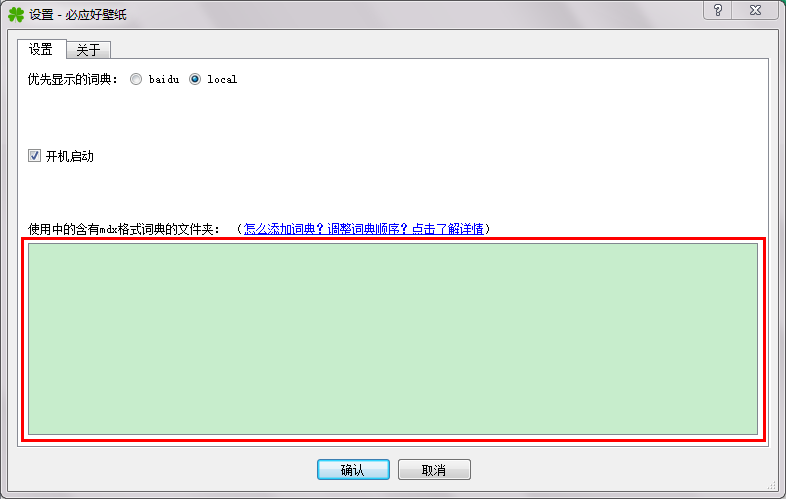
选择添加含有mdx格式词典的 文件夹 即可,建议按照要显示的词典先后顺序来添加,如果后面要 调整词典顺序 ,那么可以删了位置不对的词典文件夹后重新添加。
词典管理
免费版只支持MDict(.mdx)格式,付费版支持如下格式- Aard(.slob)
- AppleDict(.dictionary)
- AppleDict(Source) (.xml)
- Babylon(.bgl)
- CSV(.csv)
- DICT(.index)
- DICT(source) (.dtxt)
- dictunformat(.dictunformat)
- DictionaryForMIDs(.mids)
- DIKT(.json)
- Gettext(.po)
- MDict(.mdx)
- QuickDic(.quickdic)
- StarDict(.ifo)
- StarDict(Textual)(.xml)
- Tabfile(.txt/.tab)
- Wiktextract(.jsonl)
- XDXF(.xdxf)
- Zim(.zim)
- ABBYY Lingvo DSL(.dsl)
- Almaany(.db)
- cc-kedict
- Dict.cc(.db)
- DigitalNK(.db)
- EDICT2(.u8)
- JMDict
- JMnedict
- WordNet
- @wordset
- Yomichan(.zip)
- FreeDict(.tei)
- Lingoes(.ldf)
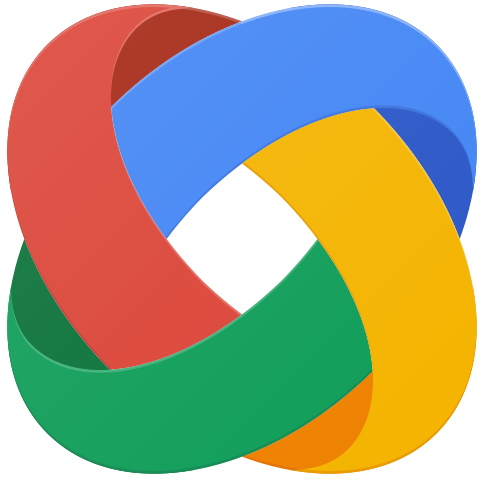 MathJoy
MathJoy